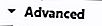Conseil: pour modifier le nom du fichier PDF que vous souhaitez télécharger, cliquez avec le bouton droit de la souris sur le lien de téléchargement, puis sélectionnez Enregistrer sous.
- Microsoft Edge
- Internet Explorer
- Google Chrome
- Mozilla Firefox
- Opéra

Microsoft Edge ne télécharge pas les fichiers PDF par défaut et ce paramètre ne peut pas être modifié. Cependant, Edge vous offre la possibilité d'enregistrer un fichier PDF après l'avoir ouvert dans le navigateur.
- Naviguez jusqu'au fichier PDF que vous souhaitez visualiser ou télécharger et cliquez dessus.
- Le fichier devrait s'ouvrir automatiquement dans la fenêtre du navigateur.
- Pour enregistrer (télécharger) le PDF, cliquez sur le bouton


Utilisateurs d'Internet Explorer
Semblable à Microsoft Edge, Internet Explorer n'autorise pas les utilisateurs à télécharger des fichiers PDF par défaut au lieu de les ouvrir dans le navigateur. Cependant, les étapes suivantes vous montreront comment afficher ou télécharger.
- Ouvrez Internet Explorer.
- Naviguez jusqu'au fichier PDF que vous souhaitez visualiser ou télécharger et cliquez dessus.
- Vous devriez voir une boîte apparaître au bas de votre écran.

- Le bouton Ouvrir vous permet de visualiser le fichier PDF et Enregistrer vous permet de le télécharger.

Utilisateurs de Google Chrome
Par défaut, Google Chrome ouvre un fichier PDF dans la fenêtre du navigateur au lieu de l'enregistrer dans le dossier des téléchargements. Pour modifier la manière dont Google Chrome traite les fichiers PDF dans le navigateur, procédez comme suit.
- Ouvrez Google Chrome.
- Clique sur le

- Sélectionnez Paramètres dans le menu déroulant qui apparaît.
- Faites défiler vers le bas de la fenêtre Paramètres et cliquez sur le bouton

- Dans la section Confidentialité et sécurité, cliquez sur Paramètres du contenu .

- Faites défiler la liste et cliquez sur l'option PDF documents .
- À côté de Télécharger des fichiers PDF au lieu de les ouvrir automatiquement dans Chrome, réglez le commutateur à bascule sur


- Fermez l'onglet Paramètres et tout fichier PDF doit maintenant être ouvert dans Chrome ou être téléchargé en fonction de votre choix à l'étape précédente.

Utilisateurs de Mozilla Firefox
Si vous utilisez Firefox, procédez comme suit.
- Ouvrez Mozilla Firefox.
- Clique le

- Sélectionner

- Sur le côté gauche de l'écran, assurez-vous que le général est sélectionné.
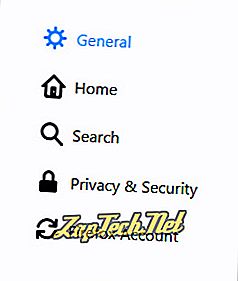
- Sous Applications, recherchez la section PDF et cliquez sur le bouton.

- Pour que Firefox télécharge automatiquement les fichiers PDF, sélectionnez Enregistrer le fichier dans le menu déroulant.
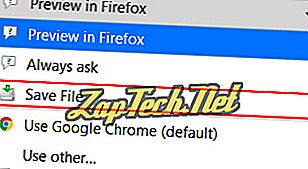
Conseil: pour que les fichiers PDF soient à nouveau ouverts dans le navigateur, répétez ces étapes et sélectionnez (par défaut) ou Utiliser autre ... pour choisir un autre programme.

Utilisateurs d'opéra
Par défaut, Opera ouvre un fichier PDF dans la fenêtre du navigateur au lieu de l'enregistrer dans le dossier des téléchargements. Pour changer la manière dont Opera traite les fichiers PDF dans le navigateur, suivez les étapes ci-dessous.
- Ouvrez le navigateur Internet Opera.
- Cliquez sur le menu Opéra

- Sélectionnez Paramètres dans le menu déroulant qui apparaît.
- Clique le
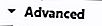
- Dans la section Confidentialité et sécurité, cliquez sur Paramètres du contenu .

- Faites défiler la liste et cliquez sur l'option PDF documents .
- À côté de Télécharger des fichiers PDF au lieu de les ouvrir automatiquement dans Opera, réglez le commutateur à bascule sur


- Fermez l'onglet Paramètres et tout fichier PDF doit maintenant être ouvert dans Opera ou téléchargé en fonction de votre choix à l'étape précédente.